- О проекте
- Фотогалерея
- Аквариумные беспозвоночные
- Аквариумные растения
- Аквариумные рыбы
- Альбомы посетителей сайта
- Рептилии и амфибии
- Выставки, встречи, конкурсы
- Магазины, разводни, домашние хозяйства
- Клуб аквариумистов "Хемихромис", г. Петрозаводск
- хозяйство Владимира Челнокова
- Аквариумы Кузьмичева Кирилла
- Дискусоразводня “С.К.А.Т.” С.И.Горюшкина
- Зоомагазин «Бетховен» г.Армавир
- аквариум Лики Аверкиевой
- аквариум Юли из Жаворонок
- аквариум Яны И.
- дома у Михаила Волкова
- зоомагазин Зеленая игуана
- карантинная база Андрея Чурилова
- коллекция Евгения Цигельницкого
- коллекция Константина Шидловского
- разводня Александра Березина
- разводня Владимира Сторожева
- рыборазводня АкваЭкзотика из Лыткарино
- хозяйство Алексея Бринева
- Разные комбинации ламп Hagen
- Сингапурский каталог растений
- надо разбирать
- Библиотека
- Форум
- Правила сайта
- Поиск
Как пользоваться редактором сообщений
 Как хорошо поделиться мыслью с коллегами по увлечению... Конечно можно просто текст написать — коллеги, скорее всего, поймут нашу мысль... Но иногда, этого оказывается не достаточно. Вот в подобных ситуациях мы можем воспользоваться редактором сообщений.
Как хорошо поделиться мыслью с коллегами по увлечению... Конечно можно просто текст написать — коллеги, скорее всего, поймут нашу мысль... Но иногда, этого оказывается не достаточно. Вот в подобных ситуациях мы можем воспользоваться редактором сообщений.
 Какие возможности нам доступны? Над окошком, в котором мы пишем текст расположен ряд вспомогательных кнопочек-иконок.
Какие возможности нам доступны? Над окошком, в котором мы пишем текст расположен ряд вспомогательных кнопочек-иконок.
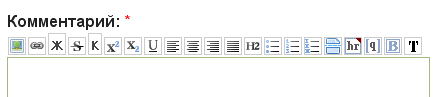
Рассмотрим их по порядку:
При нажатии какой-либо из доступных кнопочек редактора сообщений, теги обеспечивающие выполнение выбранного действия, помещаются перед и после курсора. Если перед нажатием какой-либо кнопочки, предварительно выделить отдельный фрагмент текста, то выбранное действие будет применено к нему.

![]() — «Вставить/Редактировать изображение» — позволяет не только поместить изображение в заданное место, но и изменить размеры изображения, указать т.н. «альтернативный текст», который будет виден в случаях, если само изображение, по каким-либо причинам окажется недоступным для просмотра. Подробнее читаем
— «Вставить/Редактировать изображение» — позволяет не только поместить изображение в заданное место, но и изменить размеры изображения, указать т.н. «альтернативный текст», который будет виден в случаях, если само изображение, по каким-либо причинам окажется недоступным для просмотра. Подробнее читаем
![]() — «Вставить/Редактировать ссылку». Подробнее читаем
— «Вставить/Редактировать ссылку». Подробнее читаем
Ж — «Жирный» — позволяет выделить текст с помощью «жирного» начертания.
![]() — «Зачёркнутый» — позволяет выделить текст с помощью
— «Зачёркнутый» — позволяет выделить текст с помощью зачёркивания.
К — «Курсив» — позволяет выделить текст с помощью «курсивного» начертания.
![]() — «Надстрочный» — используется при написании верхних индексов
— «Надстрочный» — используется при написании верхних индексов
![]() — «Подстрочный» — используется при написании нижних индексов
— «Подстрочный» — используется при написании нижних индексов
![]() — «Подчёркнутый» — позволяет выделить текст с помощью подчёркивания.
— «Подчёркнутый» — позволяет выделить текст с помощью подчёркивания.
![]() — «По левому краю» — позволяет
— «По левому краю» — позволяет
выравнять текст по левому краю, т.е. с левой стороны текст будет ровным, а с правой — нет.
выравнять текст по центру, т.е. и с правой стороны, и с левой — текст ровным не будет.
выравнять текст по правому краю, т.е. с правой стороны текст будет ровным, а с левой — нет.
выравнять текст по ширине, т.е. и с правой стороны, и с левой — текст будет ровным.
- построить
- не нумерованный
- список.
- построить список
- пронумерованный
- арабскими цифрами.
- построить список
- пронумерованный
- римскими цифрами.
отделить одну часть текста
от другой, в этом примере мы дважды воспользовались этой кнопочкой.
выделить текст с помощью синего цвета.
Примечание
«Красный цвет текста» — используется администрацией сайта, как тревожный сигнал — «опасность», «ошибка», «нарушение».
 В сообщениях на форуме красный цвет для выделения использовать нельзя — традиционно, это цвет модераторов, администраторов и редакторов.
В сообщениях на форуме красный цвет для выделения использовать нельзя — традиционно, это цвет модераторов, администраторов и редакторов.
 Что же тогда делать? Для обращения внимания на какую-то часть сообщения на форуме можно использовать, например, синий или любой другой цвет: зелёный, жёлтый, сиреневый, голубой и так далее...
Что же тогда делать? Для обращения внимания на какую-то часть сообщения на форуме можно использовать, например, синий или любой другой цвет: зелёный, жёлтый, сиреневый, голубой и так далее...
Для помечания остальными цветами можно использовать ту же самую кнопочку ![]() , только в появившемся тэге подменить слово «blue» на «green», «yellow», «magenta», «cyan» соответственно, также не забываем, что шрифт можно выделить и начертанием жирным или курсивом.
, только в появившемся тэге подменить слово «blue» на «green», «yellow», «magenta», «cyan» соответственно, также не забываем, что шрифт можно выделить и начертанием жирным или курсивом.
Обратите внимание, выделение текста, как и цитирование, не должны быть избыточными — выделяем (или цитируем) только те слова, на которые мы реагируем.
P.S.
»
- просмотров: 5552

